[视频]怎样安装WPS 2016 ?
关于百万亚瑟王怎样安装WPS 2016 ?,期待您的经验分享,真心佩服你,谢谢
!
更新:2024-03-14 00:32:13头条经验
来自太平洋电脑网https://www.pconline.com.cn/的优秀用户哲学怪人,于2018-03-08在生活百科知识平台总结分享了一篇关于“怎样安装WPS 2016 ?诛仙”的经验,非常感谢哲学怪人的辛苦付出,他总结的解决技巧方法及常用办法如下:
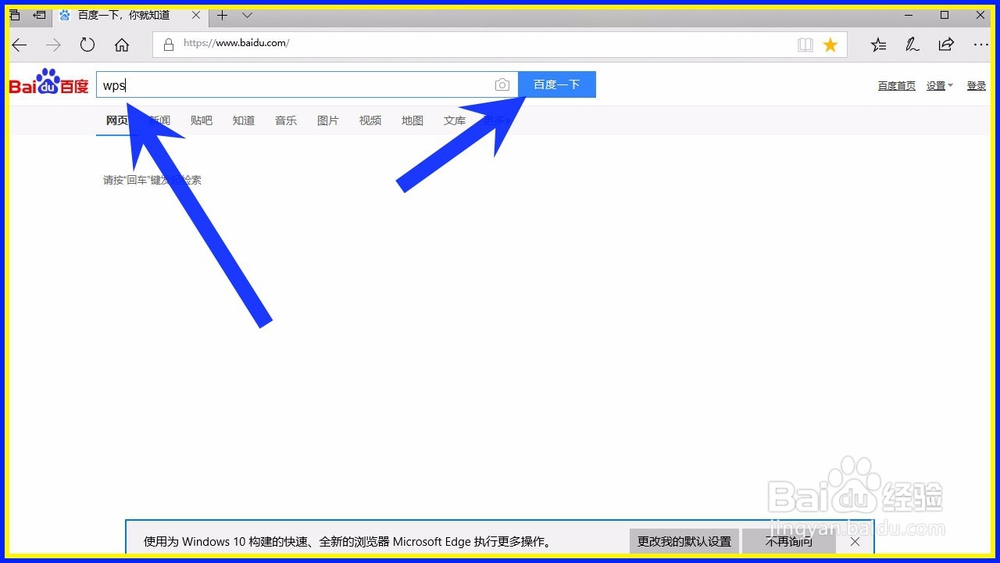 [图]2/7
[图]2/7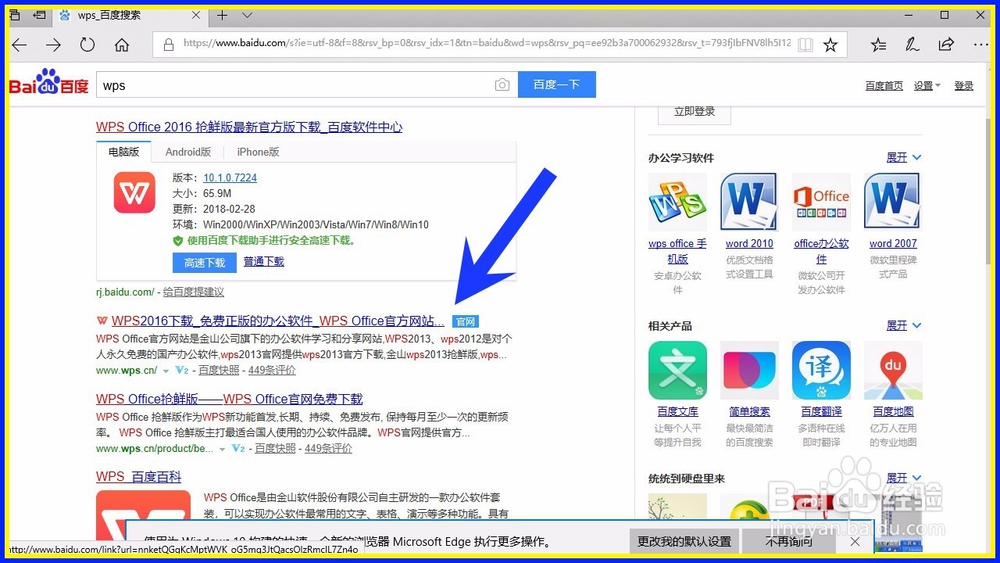 [图]3/7
[图]3/7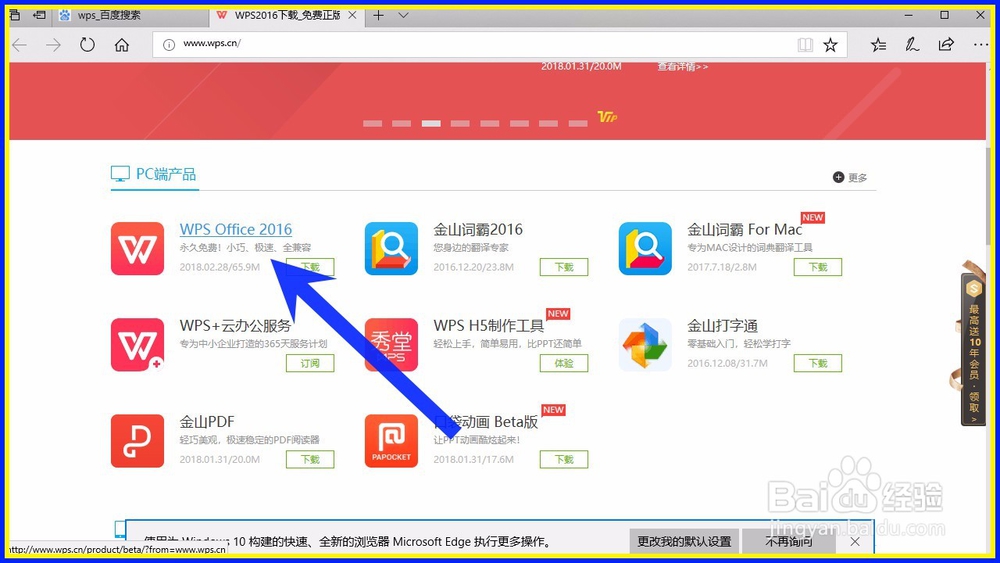 [图]4/7
[图]4/7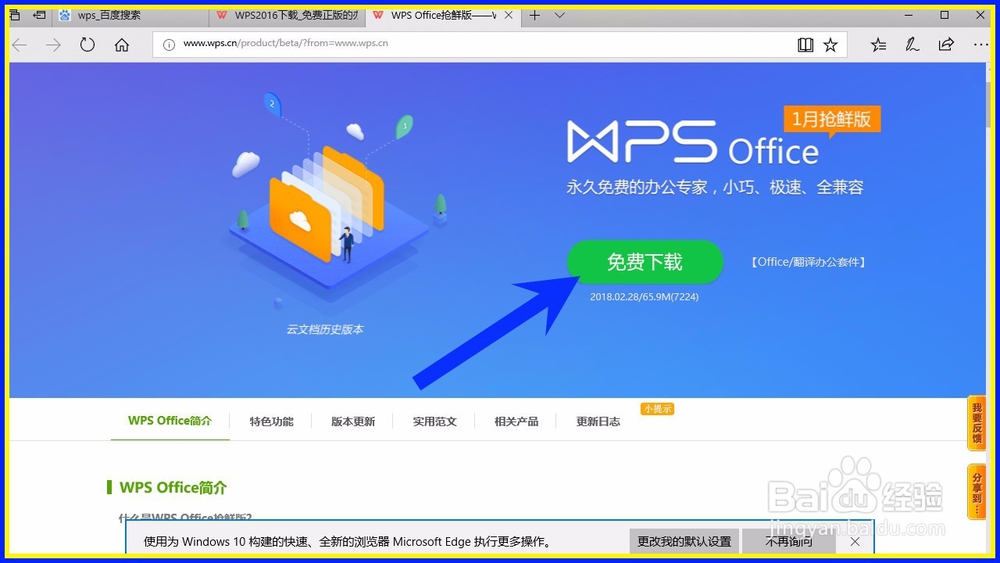 [图]5/7
[图]5/7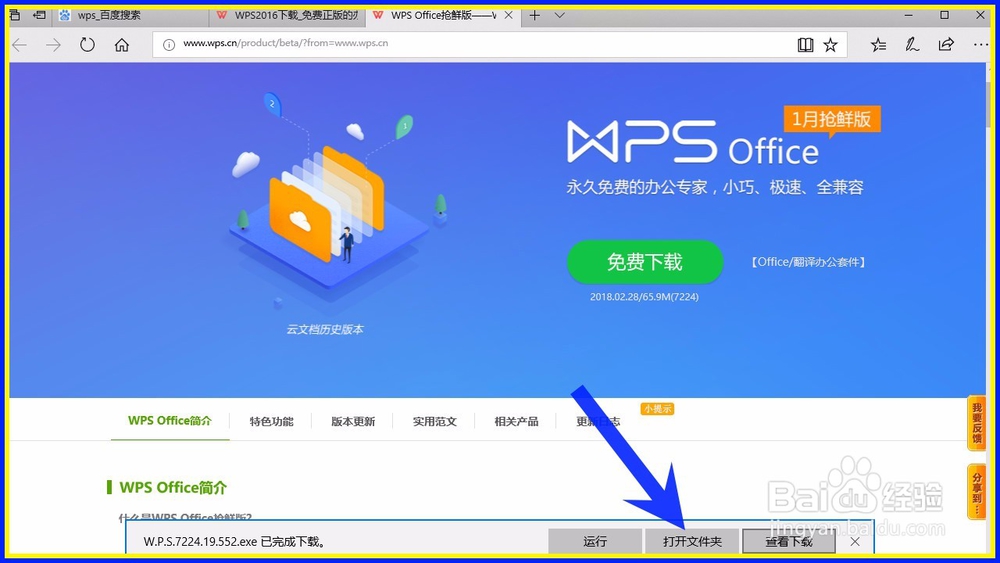 [图]6/7
[图]6/7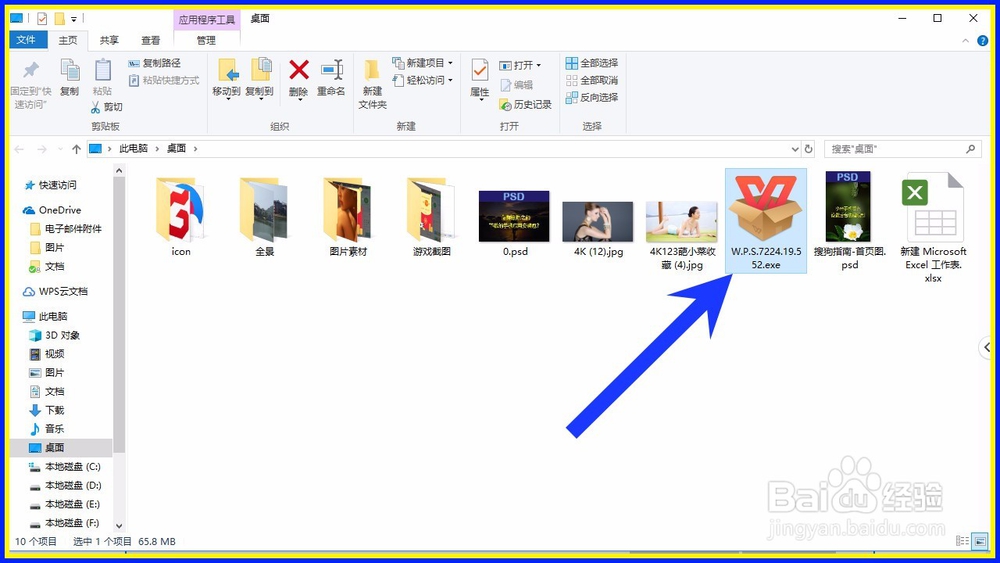 [图]7/7
[图]7/7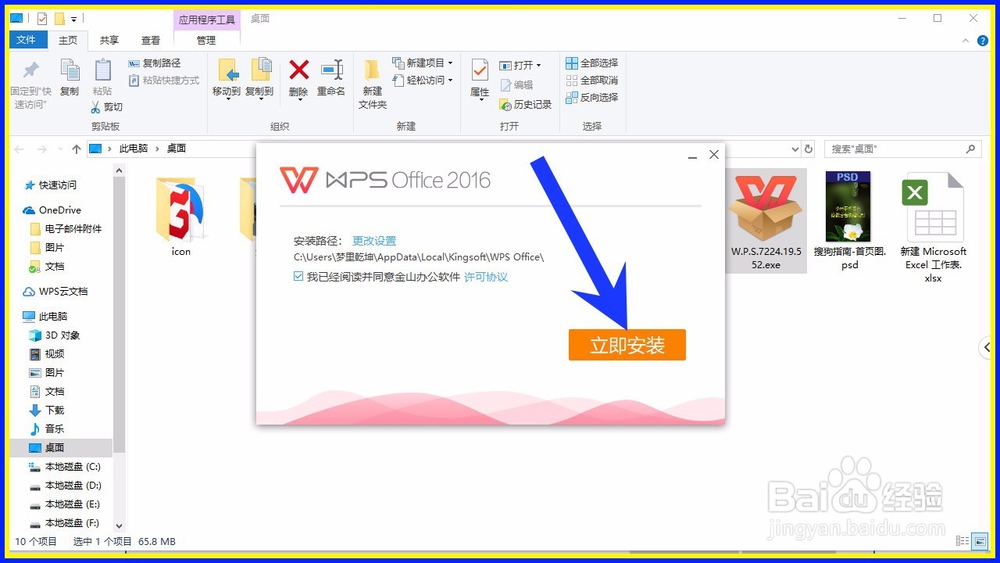 [图]
[图]
WPS 2016是我们目前最为常用的办公软件,虽然微软公司的办公软件的功能更为强大,见面更为美观,但是wps的办公软件用起来特别的舒服,特别的适合国人的习惯,下面就详细的告诉小伙伴们,怎样安装WPS 2016 ?
工具/原料
WPS 2016电脑方法/步骤
1/7分步阅读首先我们打开浏览器的搜索框,输入wps,点击右侧的搜索按钮,
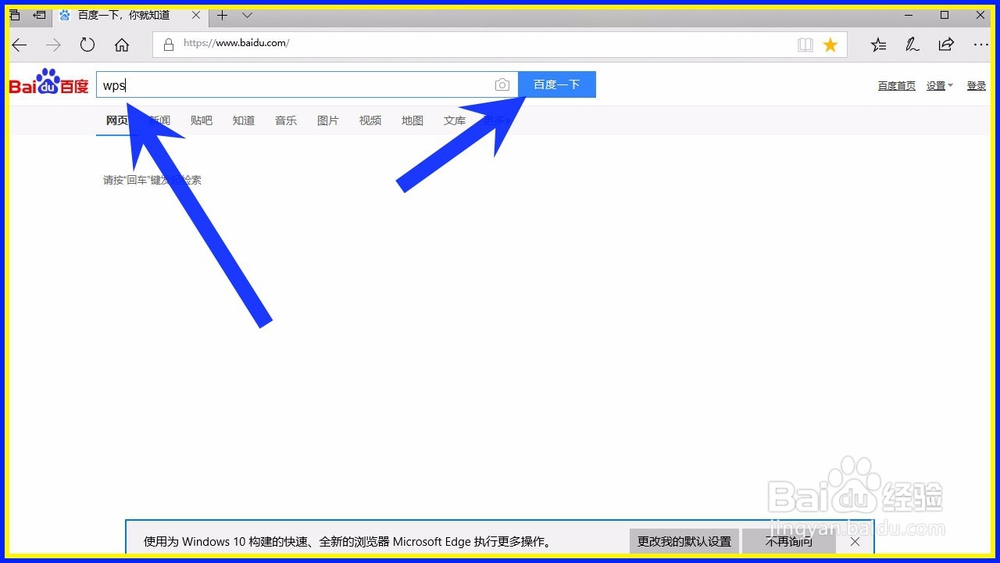 [图]2/7
[图]2/7在搜索出来的列表当中,我们找到wPS2016的官网,点击进入,
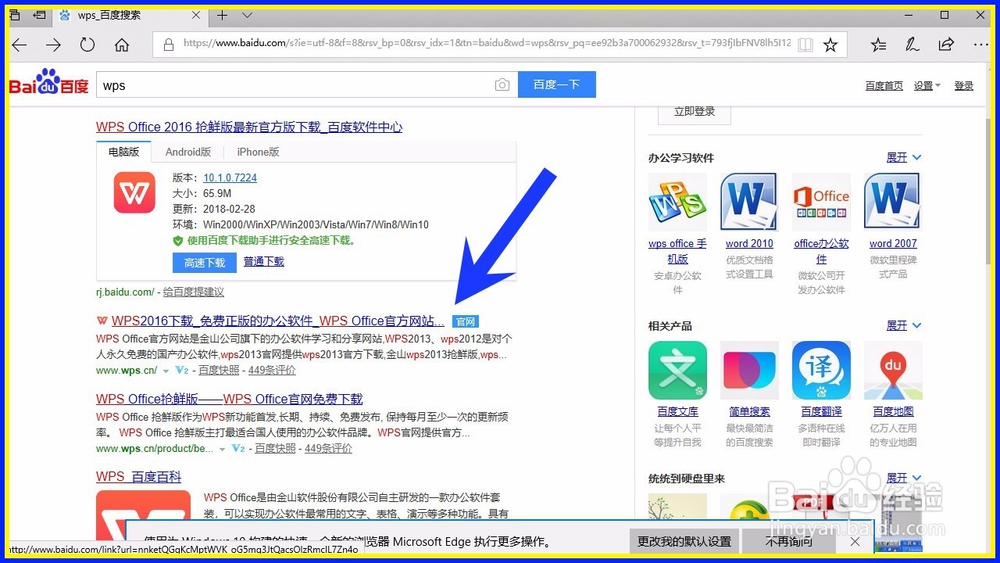 [图]3/7
[图]3/7进入到wps的官网之后,我们在PC端产品中找到wPS2016,点击进入,
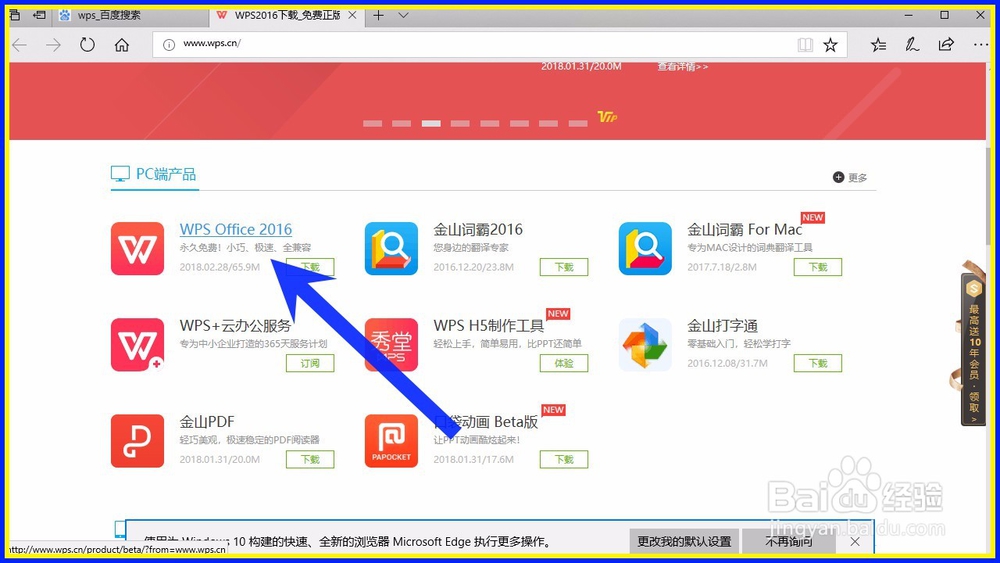 [图]4/7
[图]4/7然后我们就到了wap2016的主页,免费下载的按钮,
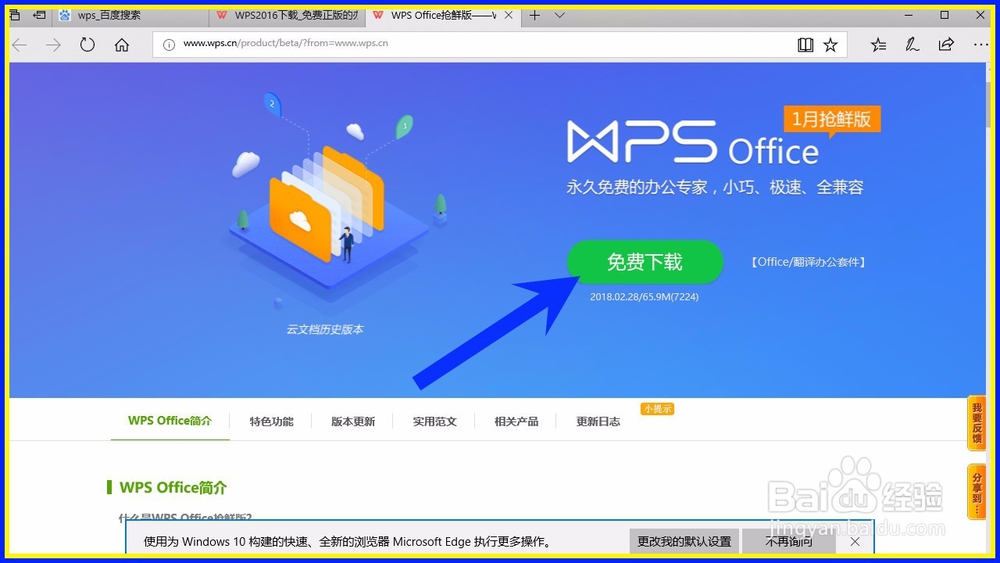 [图]5/7
[图]5/7下载完成之后,我们点击页面最下方的打开文件夹按钮,
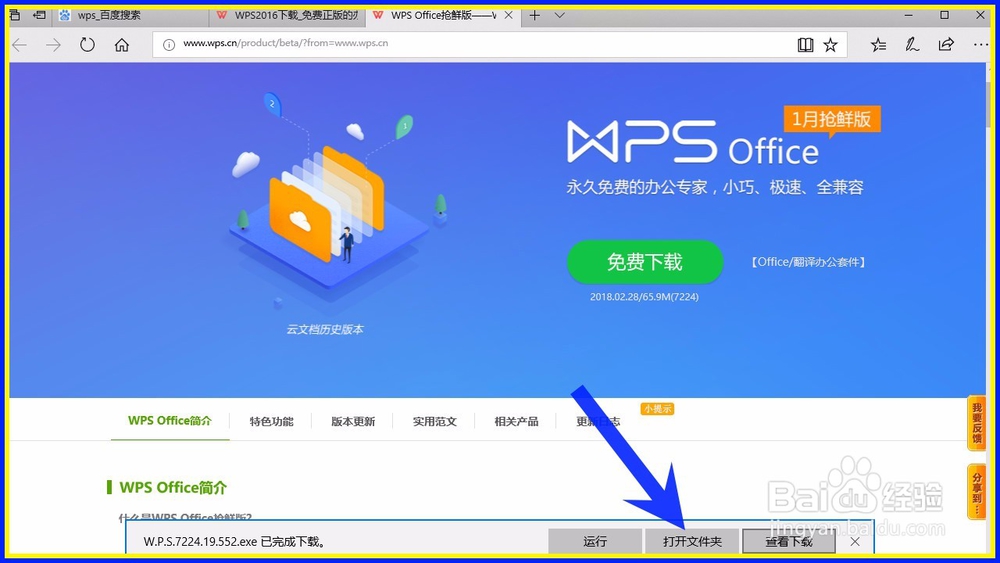 [图]6/7
[图]6/7在文件夹中找到我们刚才下载的wPS2016客户端,双击打开,
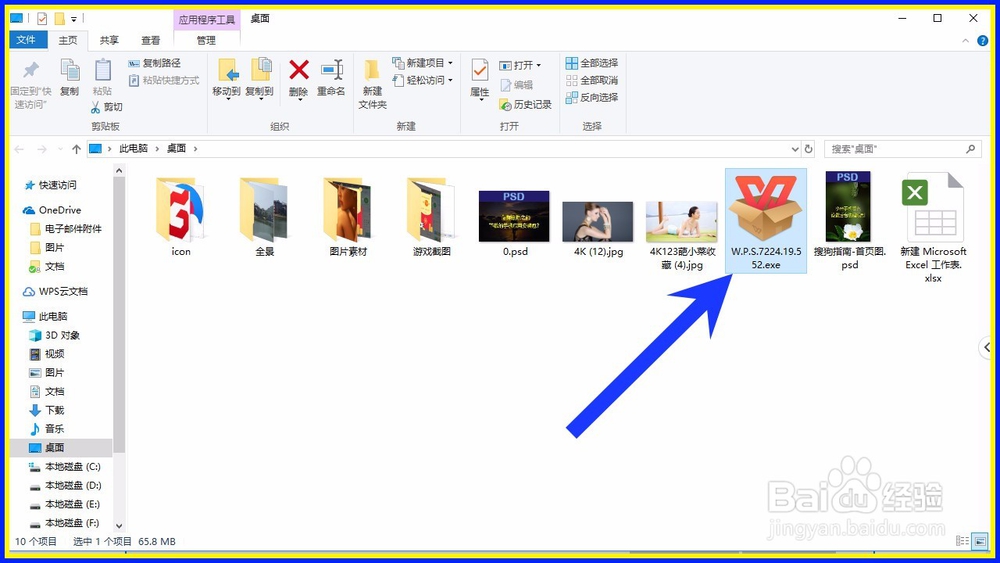 [图]7/7
[图]7/7接着我们根据软件主界面的提示,点击立即安装,就可以完成wps2016的安装了,
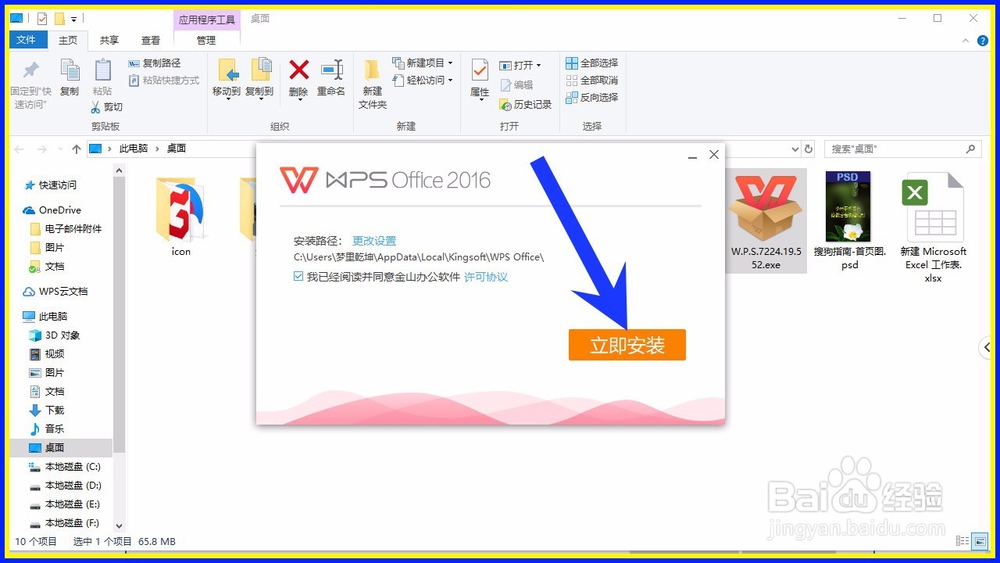 [图]
[图]美食/营养经验推荐
- Q[视频]知道怎么设置群待办?
- Q阐述辣椒香菜小咸菜
- Q精选山芋芒果百合甜品
- Q怎么讲酸奶软欧包 一次发酵的做法
- Q该怎么蒜香奥尔良鸡翅仔
- Q关注花茶冻蔓越莓饮
- Q一般黑椒米醋黄瓜片
- Q什么样的香煎白蘑鸡胸肉
- Q是什么剁椒蒸沙巴鱼片
- Q谁有双色青提果冻杯
- Q推荐啤酒剁椒烧耙鸡爪
- Q推荐牛肉辣酱拌鸡蛋面
- Q请问三文鱼虾素什沙拉
- Q重磅童趣拼图马蹄糕
- Q学习燕麦牛奶面包棒
- Q那样牛油果番茄沙拉
- Q这里玫瑰花酱的做法
- Q那么绿豆沙摩卡咖啡
- Q我想酸奶蒸蛋糕的做法
- Q[视频]要怎么高德地图语音包怎么恢复默认
- Q[视频]Word怎么将纸张正确设置为A4大小?
- Q如何在支付宝查询机动车限号?
- Q王者荣耀共赴花期怎么翻通关牌
已有 48961 位经验达人注册
已帮助 248365 人解决了问题


